Hur man använder WinRa1n Jailbreak
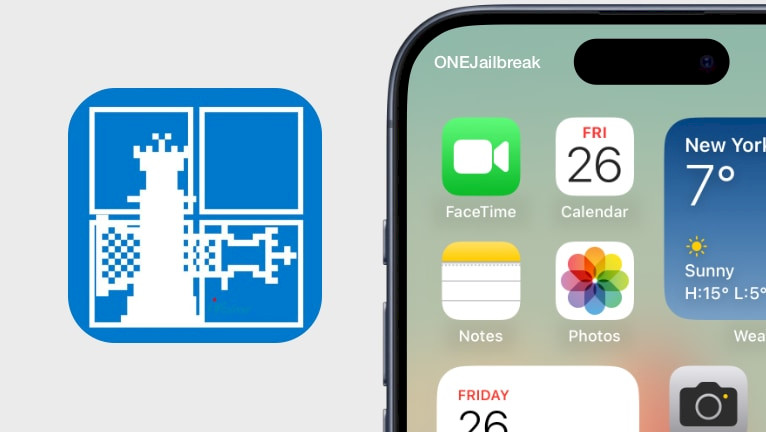
En av de mest använda programmen för att jailbreaka iOS-enheter på en Windows-dator är WinRa1n. Till skillnad från andra verktyg som härrör från palera1n eller checkra1n, fungerar WinRa1n på Windows-system utan att kräva användning av en Linux Live CD. För att jailbreaka iOS 12 – iOS 17 iDevices på Windows, följ den här artikeln. Installationsinstruktioner för WinRa1n och alla nödvändiga komponenter finns i den rekommenderade läsningen.
Key Takeaways
- WinRa1n är ett jailbreakverktyg för Windows baserat på Checkra1n och Palera1n. Detta var den första offentliga lösningen för att jailbreaka checkm8-enheter från ett Windows-operativsystem.
- Jailbreaket stöder både rootless och rootful-miljöer. Om tillgängligt kommer ett alternativ att finnas i programgränssnittet.
- För Windows 10 och Windows 11 gjordes WinRa1n tillgängligt. Om alla nödvändiga drivrutiner är laddade kan det även fungera på virtuella datorer.
- För att jailbreaka iOS 12 – iOS 17 på iPhone 5s till iPhone X, använd WinRa1n för Windows. Efter A11 stöds inte nyare iOS-enheter.
Krav
- En dator med Windows 10 eller senare.
- Har redan installerat WinRa1n Jailbreak för Windows.
- Installerat iTunes eller Apple Mobile Device Support.
- Installerade UsbDk-drivrutiner för Windows.
Jailbreaking på Windows
För att jailbreaka iOS med WinRa1n på en Windows-dator, följ stegen:
- Installera drivrutiner för WinRa1n, iTunes och UsbDk på din dator.
- Starta WinRa1n.exe för att starta jailbreak-processen.
- Anslut din iPhone eller iPad till datorn via en USB-kabel.
- Ange ditt lösenord för att komma till startskärmen.
- Från din iDevices hemskärm trycker du på Lita på för att ge din dator åtkomst till all data.
- Välj checkra1n 0.12.4 om du kör iOS 12 – iOS 14 ( A7–A11 ).
- För nyare enheter (A9-A11) med iOS 15 – iOS 16, välj palera1n 2.0.0 Beta.
- Om tillgängligt, välj rotlös eller rotfull.
- Klicka på knappen 'Nästa' eller använd tangenten (N) på tangentbordet.
- Enheten går automatiskt in i återställningsläge.
- Försätt din iDevice i DFU-läge . Följ instruktionerna noggrant.
- Nu borde din enhet vara jailbreakad.
- Öppna hemskärmen och starta palera1n loader-appen.
- Installera önskad pakethanterare: Sileo eller Zebra.
Obligatorisk läsning
WinRa1n är en semi-tethered jailbreak, där alla anpassningar och funktioner inaktiveras när du startar om din iOS-enhet eller när batteriet börjar ta slut. I det här fallet måste enheten jailbreakas igen för att alla justeringar och demoner ska kunna köras.
Under vissa omständigheter kan det vara nödvändigt att markera rutan bredvid USBDK och klicka på knappen "Åtgärda drivrutiner". De flesta problem med installerade drivrutiner bör lösas med denna metod. Tidigare versioner av WinRa1n kan också vara en lösning.
Comments
Nikki 3 veckor sedan
Should it be in recovery mode, dfu? Itunes recognizes it but the programming doesn't.





